Já imaginou quanta vantagem você teria se tivesse como prever a hora que vai acontecer uma mudança de tendência? É exatamente isso o que busca o Awesome Oscillator (AO).
Desenvolvido por Bill Williams, o AO é um indicador de momentum. Ele utiliza a diferença entre duas médias móveis para identificar o status do mercado e possíveis mudanças.
Ele é um indicador muito versátil. Isso porque pode ser usado de várias formas: entradas, saídas, filtro, sozinho ou em conjunto com outros indicadores técnicos. No entanto, como qualquer outro, tem as suas limitações.
Portanto, neste artigo vamos apresentar para você o indicador Awesome Oscillator. Você aprenderá o que é, como funciona e sua fórmula.
Além disso, verá como instalar no Profitchart e Metatrader 5 e as melhores estratégias de negociação. E, por fim, como criar um EA, ou seja, um robô trader com o Oscilador Awesome. Confira!
O que é Awesome Oscillator (AO)?
O Awesome Oscillator (AO) é um dos indicadores mais usados para medir o momento nos mercados de ações e commodities.
O indicador foi criado por Bill Williams foi um famoso trader e autor de livros sobre análise técnica do mercado financeiro.
O AO não é o único indicador criado por Bill e usado por muitos traders. Além desse, ele também desenvolveu outros indicadores técnicos populares, como o Alligator, o Fractal e também o Accelerator.
É um bom indicador para medir a dinâmica do mercado. Pois, reflete as mudanças nas forças e, consequentemente, ajuda a identificar a força da tendência incluindo seu ponto de formação e reversão.
Qual a fórmula do Awesome Oscillator?
A fórmula do Awesome Oscillator é bastante simples e é calculada da seguinte maneira:
Awesome Oscillator = SMA(Median Price, 5) - SMA(Median Price, 34)
Onde SMA significa média móvel simples e Median Price é o preço mediano de um determinado ativo, calculado como a média do preço mais alto (máxima), mais baixo (mínima) e de fechamento.
A diferença entre as duas médias móveis simples é o que dá origem ao Awesome Oscillator.
Como o indicador é apresentado?
O Awesome Oscillator é plotado como um histograma, geralmente nas cores verde e vermelho. Existem indicadores personalizados que apresentam com outras variações de cores.
As barras acima da linha zero indicam uma tendência de alta e geralmente são plotadas na cor verde.
As barras abaixo da linha zero indicam uma tendência de baixa e geralmente são apresentadas na cor vermelha.
Além da cor, a altura das barras também pode ser usada para avaliar a força da tendência. Quanto mais altas as barras, mais forte é a tendência.
Como funciona o indicador?
É criado a partir da diferença entre duas médias móveis simples do preço mediano de um ativo. Por padrão os valores são de 5 e 34 períodos.
Quando a média móvel rápida (menor período) é maior que a média móvel lenta (maior período), as barras estão acima da linha zero e um mercado de alta é indicado.
De forma inversa, quando o valor do histograma está abaixo da linha zero, a média rápida é menor que a média lenta, indicando um mercado baixista.
Uma oportunidade de saída é detectada quando o indicador cruza abaixo da linha zero, o que significa que o momento no curto prazo está diminuindo mais rapidamente do que no longo prazo.
Quando a barra AO fica verde, isso indica que os compradores estão entrando, mas apenas um movimento acima da linha zero sinaliza uma mudança real no humor do mercado.
Como adicionar o indicador nas plataformas
Awesome Oscillator na MT5
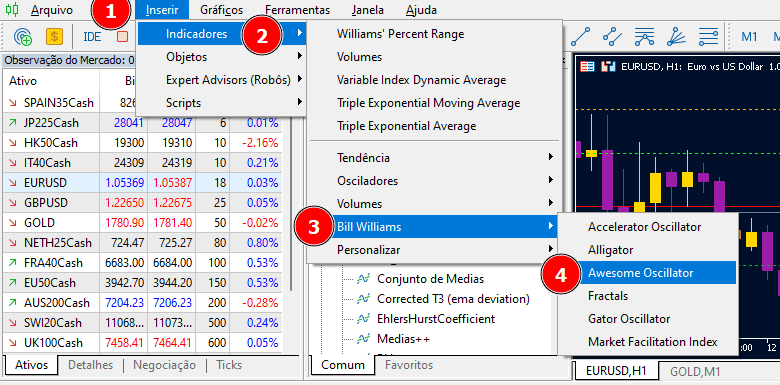
Para adicionar o Awesome Oscillator no MetaTrader 5, siga estes passos:
- Abra o MetaTrader 5 e selecione o ativo desejado.
- Na barra de ferramentas no topo da tela, clique em “Inserir” e selecione “Indicadores” da lista de opções.
- Na lista de indicadores, selecione “Bill Williams” e, em seguida, clique em “Awesome Oscillator” para adicionar o indicador à sua visualização.
- Uma vez adicionado, o Awesome Oscillator aparecerá como um histograma abaixo do gráfico do ativo.
- Se desejar, é possível personalizar as configurações do indicador, como a cor e a espessura das barras, clicando com o botão direito do mouse no indicador e selecionando “Propriedades” na lista de opções.
- Depois de concluir as alterações, clique em “OK” para salvar as mudanças e visualizar o Awesome Oscillator no gráfico do ativo.
- Agora você já está com tudo pronto para começar a identificar os sinais do indicador.
Awesome Oscillator na Profitchart
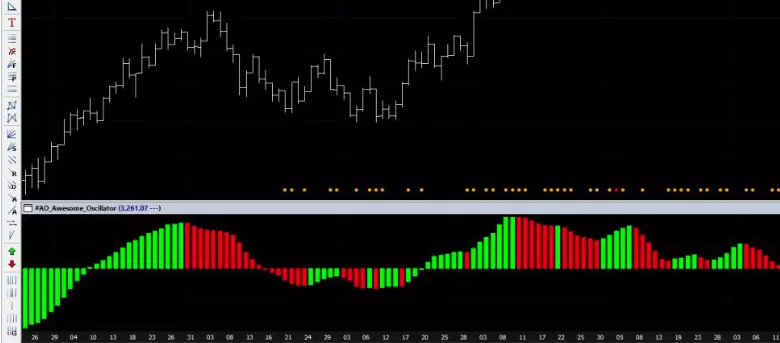
Para adicionar o Awesome Oscillator no Profitchart, siga estes passos:
- Abra o Profitchart e selecione o ativo desejado.
- Na barra de ferramentas no topo da tela, clique em “Indicadores” e selecione “Oscilador” da lista de indicadores disponíveis.
- Na lista de indicadores, selecione “Awesome Oscillator” e clique em “Adicionar”.
- Uma vez adicionado, o Awesome Oscillator aparecerá como um histograma abaixo do gráfico do ativo. As barras acima da linha zero indicam uma tendência de alta e as barras abaixo da linha zero indicam uma tendência de baixa. A altura das barras também pode ser usada para avaliar a força da tendência.
- Se desejar, é possível personalizar as configurações do indicador, como a cor e a espessura das barras, clicando em “Editar” na lista de indicadores adicionados.
- Depois de concluir as alterações, clique em “Aplicar” para salvar as mudanças e visualizar o Awesome Oscillator no gráfico do ativo.
Awesome Oscillator na TradingView
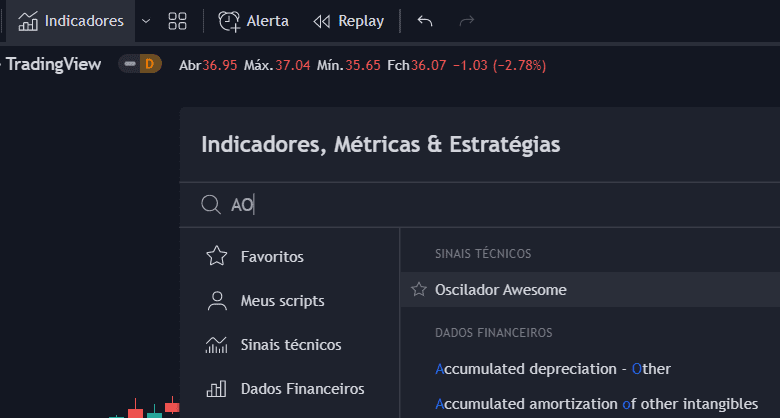
Para adicionar o Awesome Oscillator no TradingView, siga estes passos:
- Abra o TradingView e selecione o ativo desejado.
- Na barra de ferramentas no topo da tela, clique em “Indicadores” e selecione “Bill Williams” da lista de indicadores disponíveis.
- Clique em “Awesome Oscillator” para adicionar o indicador à sua visualização.
- Uma vez adicionado, o Awesome Oscillator aparecerá como um histograma abaixo do gráfico do ativo.
- Se desejar, é possível personalizar as configurações do indicador, como a cor e a espessura das barras, clicando em “Editar indicador” no canto superior direito da tela.
- Depois de concluir as alterações, clique em “Aplicar” para salvar as mudanças e visualizar o Awesome Oscillator no gráfico do ativo.
Como usar o Awesome Oscillator
Cruzamento da linha zero

Esse sinal ocorre quando o valor do indicador ultrapassa a linha central, ou seja o zero. Caso o rompimento seja para cima, temos um sinal comprador. Mas, caso o histograma cruze a linha zero para baixo, temos um sinal de venda.
Acima ou Abaixo da linha zero
Esse sinal é muito parecido com o anterior. A diferença é que não é preciso aguardar o cruzamento das linha zero.
Ou seja, enquanto o histograma estiver acima da linha temos um sinal de compra.
Da mesma forma, sempre que o histograma estiver abaixo da linha temos um sinal de venda.
Saucer (Pires)
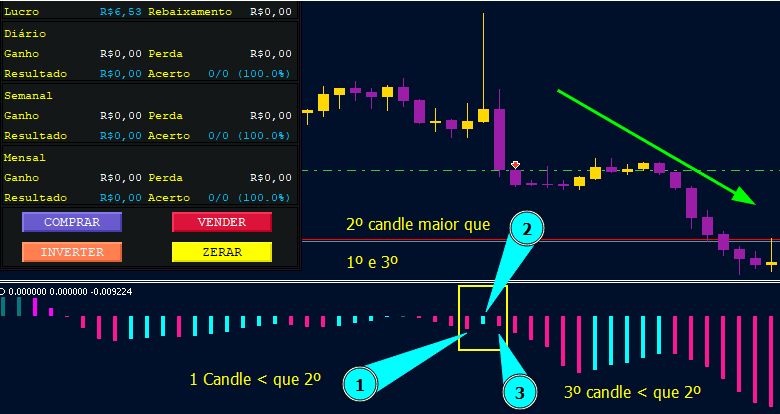
Esse sinal só é válido quando o histograma está em tendência, ou seja, para compras acima da linha zero e para venda abaixo da linha zero.
O sinal de venda (imagem anterior) ocorre analisando as 3 últimas barras. A mais atual dizemos que é a 3 e a mais antiga a 1. Assim, para ocorrer um sinal de venda precisamos que as barras 1 e 3 sejam menores que a barra 2. E o padrão ocorrer abaixo da linha zero.
O sinal de compra ocorre de forma inversa. Também analisamos as últimas 3 barras, mas a primeira diferença é que o preço precisa estar acima da linha zero. Em seguida, a barra número 2 precisa ser menor que as barras 1 e 3.
Two pikes

Diferentemente dos setups mostrados antes, essa estratégia exige que as barras estejam abaixo do zero para compra e acima para venda.
Ele consiste em analisar os dois últimos fundos do indicador, para compra e os dois últimos topos para venda. Fuunciona assim:
Compra: a compra é acionada quando o fundo mais atual (2 na imagem) é maior (mais próximo do zero) do que o fundo anterior (1 na imagem). Além disso, é preciso estar abaixo da linha zero.
Venda: a venda é acionada quando o topo mais atual é menor do que o topo anterior. Além disso, é preciso estar acima da linha zero.
Viradas
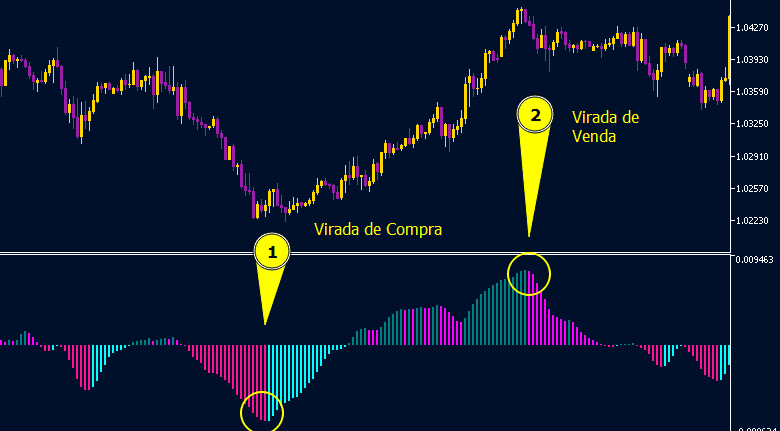
Outra forma de operar é nas viradas. A melhor forma de identificar esse movimento é pela cor do indicador.
Quando o indicador está subindo, ou seja, as suas barras estão crescentes ele é colorido com a cor verde.
Mas quando ele está caindo, ou seja, quando você tem a barra atual menor que anterior, a sua cor fica vermelha.
Compra: a virada para compra ocorre quando o indicador está abaixo da linha zero e tem a sua primeira barra verde. Isso indica que o preço parou o seu movimento de queda e que existe possibilidade de iniciar uma nova tendência.
Venda: a virada de venda ocorre quando o indicador está acima da linha zero e tem a sua primeira barra vermelha. Isso indica que o preço parou o seu movimento de alta e que existe possibilidade de iniciar uma nova tendência.
Divergência
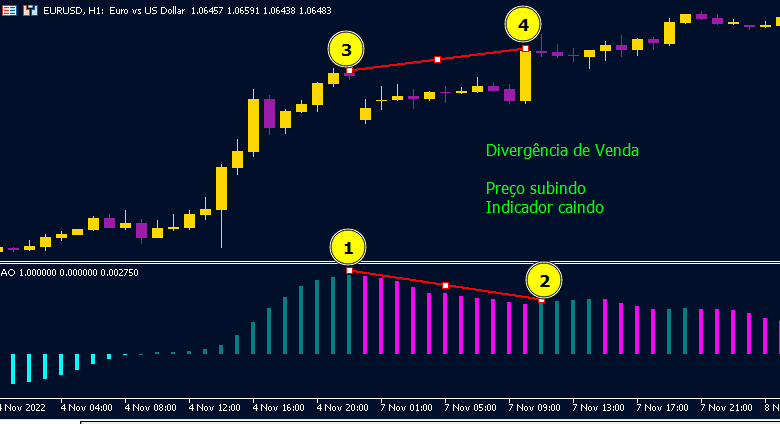
A divergência acontece quando o preço dos ativos e o valor do indicador estão em direções opostas.
Uma divergência de compra ocorre quando o fundo 1 do indicador é menor que o fundo 2 (igual na estratégia Two pikes). Além disso, a mínima do preço na mesma barra do indicador (3) é maior que a mínima do preço da barra (4). Por fim, as barras do indicador tem que estar abaixo de zero.
Uma divergência de venda ocorre quando o topo 1 do indicador é maior que o topo 2 (igual na estratégia Two pikes). Além disso, a máxima do preço na mesma barra (3) do indicador é menor que a máxima do preço da barra (4). Por fim, as barras do indicador tem que estar acima de zero.
Com quais outros indicadores usar o AO?
Por melhor que seja o indicador, não existe nada que seja infalível. Ou seja, que acerte 100% das vezes. Assim, é importante buscar confluências.
Na prática, isso significa buscar confirmações de outras fontes. Essas fontes podem ser outros indicadores técnicos, Price Action, notícias, etc…
Alguns indicadores que podem ser usados em conjunto com o Awesome Oscillator incluem:
- Médias móveis: a média móvel é o indicador mais populares entre os traders e investidores. Isso porque ajuda a suavizar o preço e destacar a tendência. Quando o Awesome Oscillator cruza acima ou abaixo de uma média móvel, pode ser um sinal de compra ou venda, respectivamente.
- Bandas de Bollinger: as Bandas de Bollinger são um indicador que ajuda a identificar a volatilidade do mercado. Quando o Awesome Oscillator se move fora das bandas, pode ser um sinal de que o mercado está se tornando mais volátil e que é hora de tomar uma decisão de compra ou venda.
- RSI (Índice de Força Relativa): o RSI é um indicador que ajuda a identificar se um ativo está sobrecompra ou sobrevendido. Quando o Awesome Oscillator e o RSI se movem na mesma direção, pode ser um sinal de que a tendência atual está se fortalecendo.
Em quais mercados usar?
O oscilador Awesome é um indicador técnico que pode ser aplicado a qualquer tipo de instrumento financeiro, incluindo moedas, ações, índices e commodities.
Ou seja, é possível usar para operações na B3 (bolsa de valores do Brasil) e também em negociações de Forex, e até mesmo em opções binárias na IQ Option e Quotex.
No entanto, é muito importante lembrar que o Oscilador Awesome é apenas uma ferramenta de análise técnica.
Isso significa que não há garantia de lucros com a sua utilização. Por isso, ao negociar, sempre faça uma análise cuidadosa do mercado e tenha uma gestão de riscos apropriada.
Como criar um robô trader EA Awesome Oscillator
Vamos utilizar um processo bem simples, que não exige nenhuma programação. Para isso utilizaremos o robô trader SDIN4, que permite transformar uma estratégia em um robô trader em minutos.
Esse é um EA White box, ou seja, não vem com parâmetros preenchidos, você precisa criar a sua própria estratégia.
#1 Download e Instalação da Metatrader5 e SDIN4
O primeiro passo é fazer o download. Para isso, basta preencher o formulário abaixo e receberá o robô no seu email.
[et_bloom_inline optin_id=”optin_5″]
O SDIN4 roda na plataforma de negociação Metatrader 5. Caso você ainda não tenha a plataforma instalada, basta seguir o tutorial apresentado a seguir no vídeo.
Agora, com a plataforma Metatrader 5 instalada, basta baixar o arquivo recebido por e-mail, descompactar e dar 2 cliques. Ao fazer isso o robô automaticamente será instalado e aparecerá para você utilizar em conta demo.
#2 Selecionar o ativo e inserir o robô no gráfico
Agora vamos abrir a plataforma, ir até a lateral esquerda em “Observação de Mercado” e inserir um ativo. Para isso basta escolher uma ativo na lista ou simplesmente digitar o ativo desejado. Em seguida clicar com o botão direito do mouse e em seguida “Janela do Gráfico”.
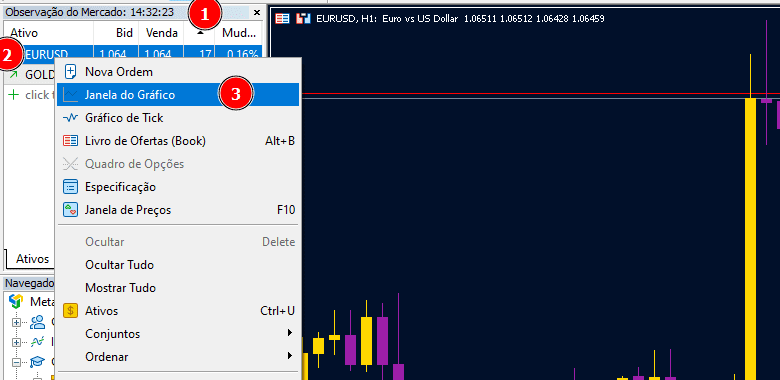
Agora vamos até a guia “Navegador”, procurar por “Consultor Expert” e em seguida clicar em “Anexar ao Gráfico”.
No momento da escrita desse artigo estamos na versão 2.24, mas pode ser que você receba uma versão mais atualizada.
Caso você perceba isso, não se preocupe, o processo de instalação será o mesmo.
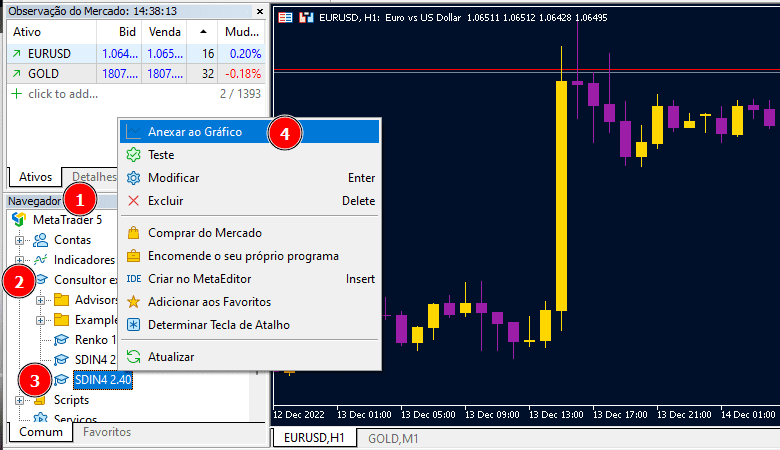
#3 Configurar a Estratégia do AO
Ao seguirmos o processo anterior surge uma nova caixa de diálogo para preenchermos a estratégia. Para esse exemplo vamos utilizar a estratégia cruzamento da linha zero, já apresentada.
Vejamos a seguir o que precisamos preencher:
1 – Permissões
Aqui você deve ler o disclaimer e permitir as negociações automatizadas. Para permitir as negociações pelo robô você deve marcar as duas caixas na parte inferior.
- “Permitir modificação na configuração dos Sinais”;
- “Permitir algotrading”.
Agora vamos para a guia “Parâmetros de entrada”.
2 – Configurações gerais
Aqui vamos preencher o nome que queremos dar para a estratégia, bem como o número mágico.
Enquanto o primeiro é importante para você identificar qual estratégia está operando, o segundo serve como um CPF, uma identificação única usada pelo robô para gerenciar de forma eficaz e evitar conflitos.

Basta digitar as informações no linha “Valor”. Nesse caso o nome dado foi AO e o Número Mágico 1.
3 – Configurar a estratégia
Para isso vamos até o grupo de indicadores que queremos. O Awesome Oscillator está no grupo de Histograma. Nesse grupo vamos selecionar esse indicador e preencher como na imagem a seguir.

4 – Definição de Volume e Alvos
Agora, para finalizar, vamos informar para o robô com quantos contratos ou lotes queremos operar e também os alvos de Stop Loss e Stop Gain (Take Profit).
Para volume vou utilizar o valor 0. Nesse caso o robô vai analisar o ativo que está operando e utilizar o lote mínimo. Por exemplo:
- Ao operar EURUSD no forex ele vai utilizar o volume 0.01.
- Se estiver operando o Mini Índice as ordens serão de 1 contrato.
- E caso esteja operando ações o lote será 100 (a não ser que esteja operando fracionado).
Para facilitar o nosso processo aqui vamos inserir os alvos em porcentagem em relação ao preço de entrada.
Dessa forma em Cálculo vou clicar em Pontos e escolher a opção “Porcentagem”. Esse processo é realizado tanto no Stop Loss quanto no Take Profit.
No campo Stop Loss, vamos alterar de 0 para 0.75. Ou seja, o Stop Loss será de 0,75%.
No campo Take Profit, vamos alterar de 0 para 1.5. Assim, teremos uma relação de 2 para 1. Ou seja o tamanho do nosso ganho será o dobro de nossa perda.
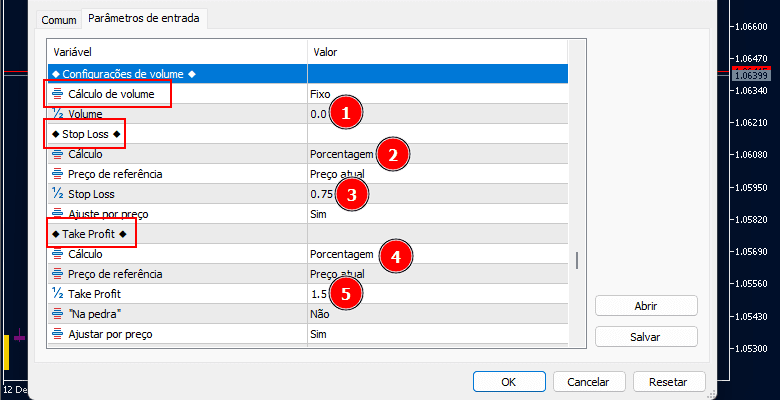
Feito isso, basta pressionar “OK” e o robô será carregado no gráfico.
5 – Habilitar o Algotrading
O passo final é habilitar as negociações na plataforma. Para isso basta usar o atalho no teclado Ctrl+E ou clicar no menu “Algotrading”. Se ele estiver quadrado e vermelhor quer dizer que está desligado. Nesse caso, basta clicar e ele passará a ficar verde e com um ícone semelhante a um player.
Pronto. O seu robô já está rodando e apenas aguardando o sinal para realizar as entradas.
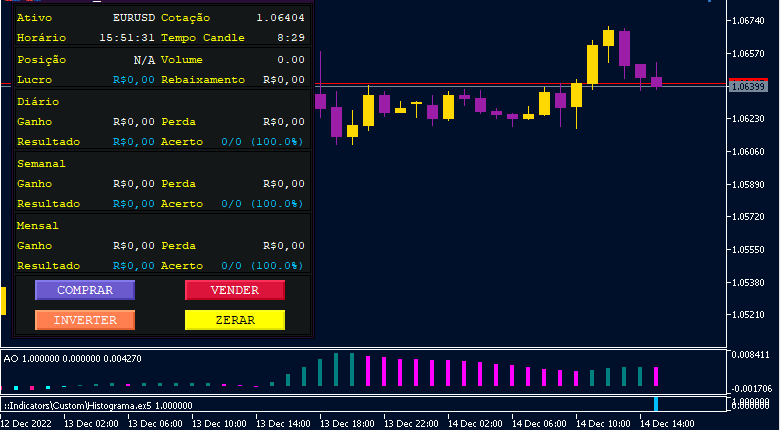
Perguntas Frequentes
O Awesome Oscillator é um bom indicador?
Sim, ele é um bom indicador. Mas, antes de usá-lo faça backtesting e busque outras confirmações. Por fim, vale ressaltar que não é infalível.
O que o Awesome Oscillator diz a você?
Ele mostra a força da tendência e indica pontos de sobrecompra e sobrevenda. Assim pode fornecer sinais de compra e venda.
O Awesome Oscillator é melhor que o MACD?
Ambos são bastante populares, embora o MACD tenha mais “fãs”. Ambos tem o mesmo propósito, assim como as suas vantagens e desvantagens. Dessa forma, você precisa testar ambos para ver qual se adequa melhor ao seu operacional.
Qual indicador funciona melhor com o Awesome Oscillator?
É impossível dar uma resposta direta, isto porque existem muitas variáveis que podem influenciar como o ativo, tempo gráfico… Mas entre alguns indicadores que são usados em conjunto com ele estão: RSI, Accelerator, Bandas de Bollinger, CCI, entre outros.
Neste guia você descobriu o que há de mais importante em relação ao indicador técnico Awesome Oscilator. Desde o que é e como funciona, até indicadores que você pode combinar e estratégias práticas.
E foi ainda mais além. Aprendeu como criar um Robô Trader (EA) do absoluto zero para operar no automático.
Se você gostou do conteúdo e quer mais informações de altíssimo valor totalmente gratuito, assine agora o nosso canal do YouTube.